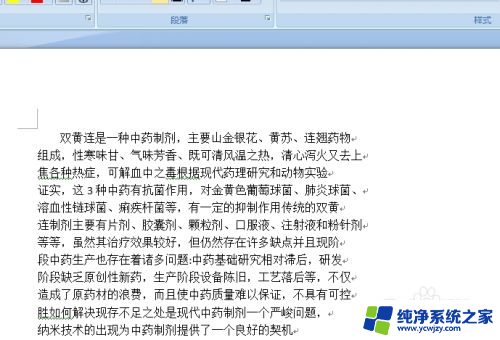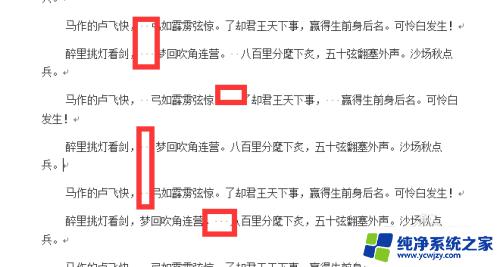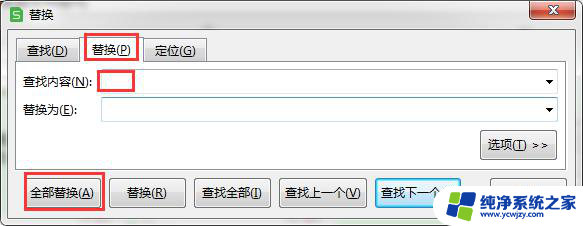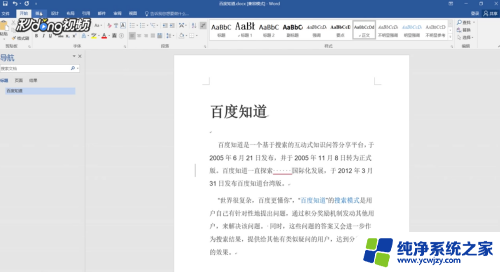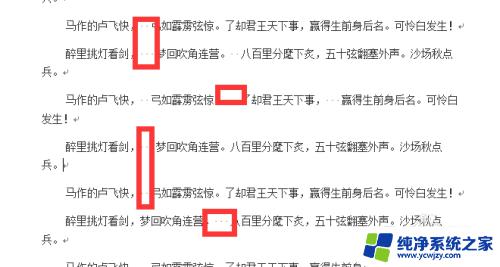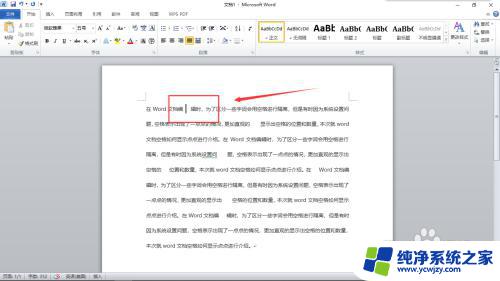word去空格怎么操作 word中去除空格的步骤
更新时间:2023-09-22 09:03:27作者:yang
在现代社会中计算机和互联网已经成为我们生活中不可或缺的一部分,而在计算机编程中,字符串是一种常见的数据类型,而字符串中的空格常常会影响到我们对数据的处理和分析。我们需要学会如何去除字符串中的空格。在这篇文章中我们将介绍一种常见的方法——word去空格怎么操作。这个方法简单易行,只需经过几个简单的步骤,就能将字符串中的空格全部去除,从而方便我们进行后续的数据处理和分析。让我们一起来了解一下具体的操作步骤吧!
方法如下:
1.我们首先打开Word,在空白文档中(输入任意文字)。现在看到(大部分的文字)之间,都有一个空格,如图所示。
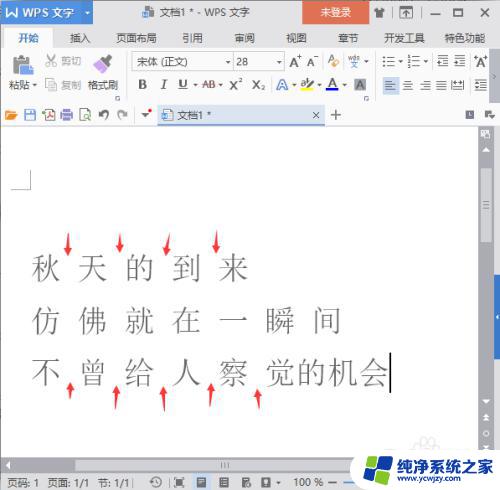
2.接下来,我们按下【CTRL+A】把文字全部选中。在右上方点击【特色功能】——【文字工具】选择【删除空格】,如图所示。
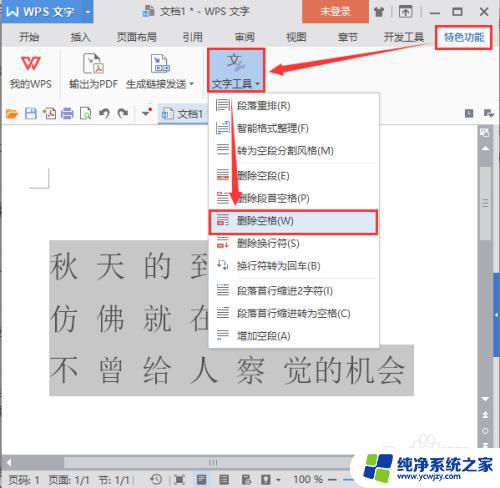
3.现在看到选中的文字,每两个文字之间的空格,已经成功删除了。所有的文字会自向动左对齐,如图所示。
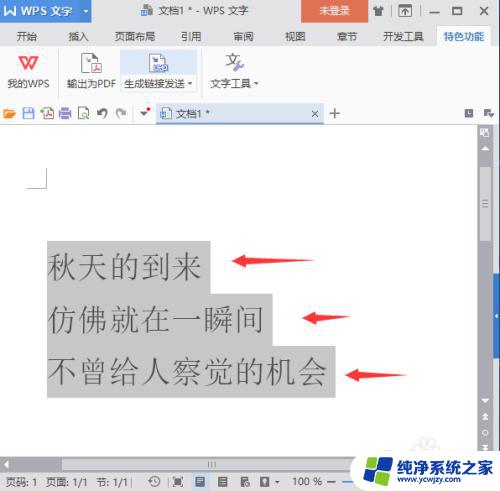
以上就是如何去除Word中的空格,希望这些方法可以帮到有这方面需求的小伙伴。谢谢!